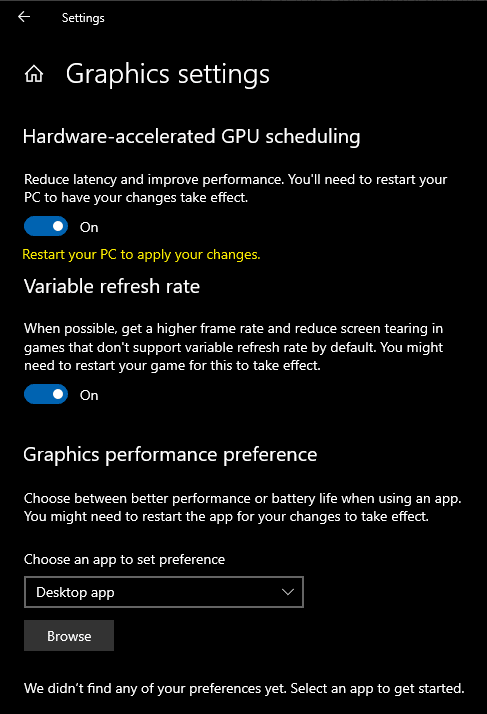La planification GPU à accélération matérielle est une nouvelle fonctionnalité ajoutée à Windows 10 dans la mise à jour de mai 2020, version 2004. La planification GPU est le processus de coordination, de hiérarchisation et de soumission du travail au GPU pour le rendu.
Avant l'introduction du modèle de pilote d'affichage Windows dans Windows Vista, toutes les données présentées au GPU pour le rendu étaient effectuées selon le principe du premier arrivé, premier servi. La planification GPU a permis au CPU de déterminer quelles requêtes d'affichage avaient la priorité. Il s'agissait d'une étape clé pour garantir une expérience utilisateur plus réactive lorsque plusieurs programmes essayaient d'utiliser le GPU à la fois.
Au fil du temps, le planificateur GPU a été amélioré, mais de par sa nature même, une surcharge de traitement et une latence supplémentaire ont été ajoutées. Une partie de la surcharge supplémentaire a été gérée en introduisant un tampon de trame qui attend de regrouper certaines informations avant de les envoyer au GPU. Bien que cela réduise la surcharge, cela affecte légèrement le retard d'entrée.
Avec la planification GPU accélérée par le matériel, la tâche de planification du traitement GPU est déchargée sur un processeur dédié sur le GPU lui-même. En utilisant un processeur dédié pour la planification du GPU, le CPU est libéré pour effectuer d'autres processus plus utiles aux performances. La fonctionnalité est entièrement facultative, facultative et nécessite un matériel graphique et des pilotes compatibles.
Astuce: une carte graphique Nvidia de la série 1000 et plus récente, ou une carte graphique AMD des séries 5600 et 5700 et plus récente, ainsi que les derniers pilotes graphiques sont requis pour activer la fonctionnalité. Si votre système ne prend pas en charge la fonctionnalité, elle n'apparaîtra pas dans l'application Paramètres.
Il y a eu un certain nombre d'affirmations concernant les avantages en termes de performances de l'activation de la planification GPU à accélération matérielle. Cependant, Microsoft note dans son annonce de fonctionnalité qu'il y aura probablement un impact minimal sur les performances, du moins pour commencer. Les références des examinateurs ont indiqué qu'il y a généralement des changements minimes dans les performances, mais ceux-ci peuvent être à la fois positifs et négatifs selon le jeu testé.
Comment activer la planification GPU à accélération matérielle
Pour activer la planification GPU à accélération matérielle dans Windows 10, ouvrez l'application Paramètres en appuyant sur la touche Windows, en tapant « Paramètres », puis en appuyant sur Entrée. Une fois dans l'application Paramètres, cliquez sur « Système », puis faites défiler l'onglet « Affichage » jusqu'en bas et cliquez sur « Paramètres graphiques ».
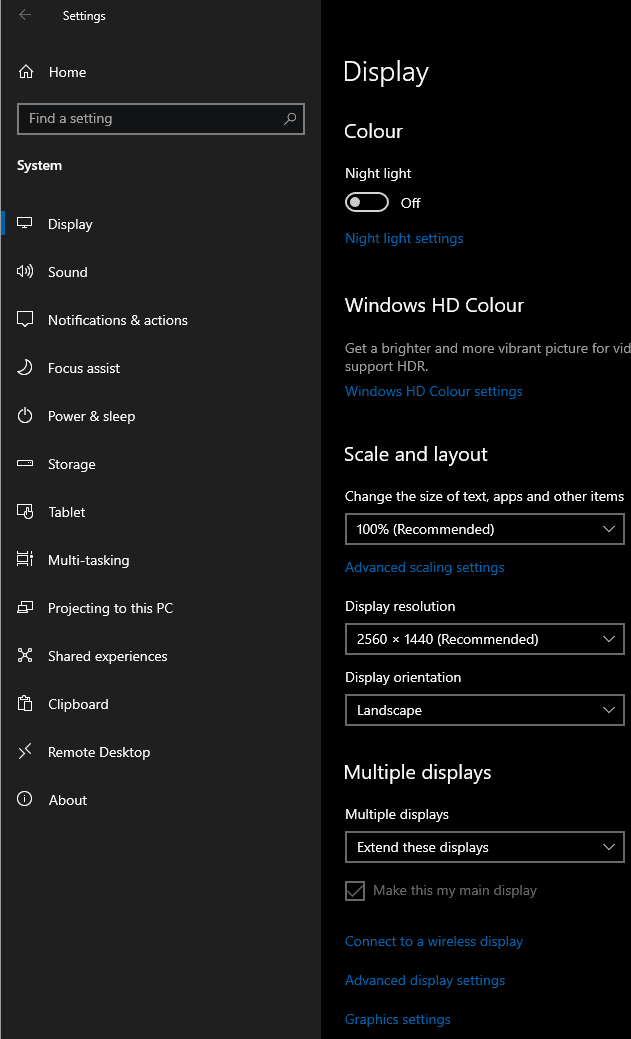
Cliquez sur le curseur « Planification GPU accélérée par le matériel » sur la position « Activé » pour activer la fonctionnalité. Notez que vous devrez redémarrer votre ordinateur pour que le paramètre prenne effet.